Pokrenite temeljito skeniranje virusa i zlonamjernog softvera
- Datoteka libScePad.dll može nestati ili se oštetiti zbog oštećenih sustava Windows ili neispravnih programa instaliranih na vašem uređaju.
- Povremeno, antivirusni softver može ukloniti te datoteke ako se otkriju kao prijetnje.
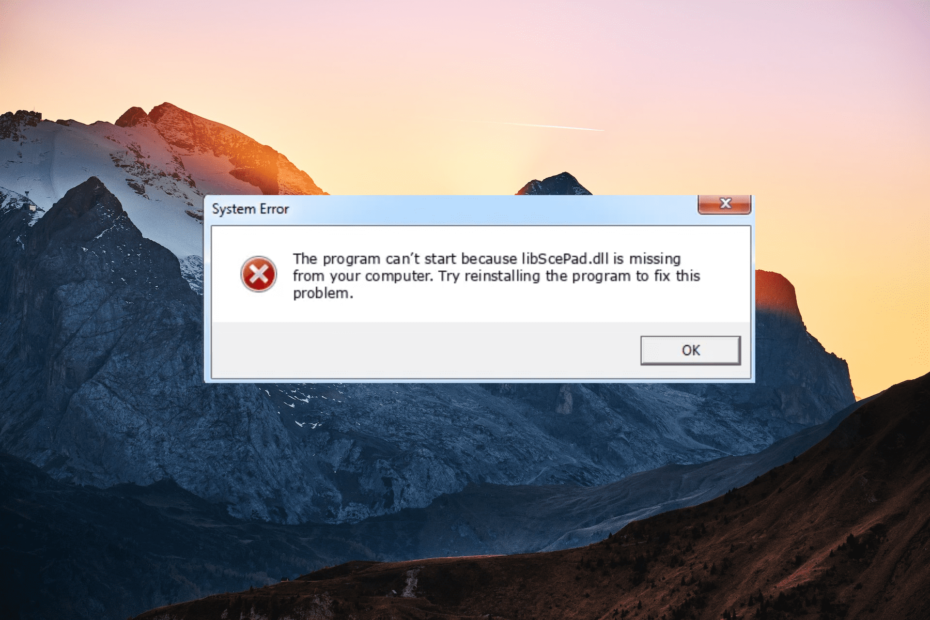
xINSTALIRAJTE KLIKOM NA PREUZMI DATOTEKU
- Preuzmite i instalirajte Fortect na vašem računalu.
- Pokrenite alat i Započnite skeniranje kako biste pronašli DLL datoteke koje bi mogle uzrokovati probleme s računalom.
- Kliknite desnom tipkom miša na Započni popravak za zamjenu pokvarenih DLL-ova radnim verzijama.
- Fortect je preuzeo 0 čitatelja ovog mjeseca.
Datoteka libScePad.dll obično se instalira zajedno sa softverom ili igrom koja je zahtijeva i nije uključena u standardnu instalaciju sustava Windows. Neke napredne softverske aplikacije i video igre koriste libscepad.dll za pristup određenim API funkcijama koje nudi Windows.
Ako primite poruku o pogrešci libScePad.dll nedostaje, to ukazuje da je DLL datoteka nedostaje ili oštećen u mapi Windows ili programskoj mapi. Ovaj članak nudi pouzdani napredni alat za popravljanje DLL-a i nekoliko drugih ručnih metoda za rješavanje pogreške.
Zašto dobivam pogrešku libScePad.dll?
Pogreška nedostaje libScePad.dll može se pojaviti iz nekoliko razloga, uključujući:
- Infekcija zlonamjernim softverom – Zlonamjerni softver ili virusne infekcije mogu oštetiti ili izbrisati datoteke s vašeg računala.
- Slučajno brisanje – Brisanje datoteke ili deinstalacija programa povezanog s njom također može uzrokovati ovu pogrešku.
- Zastarjeli upravljački programi – imajući zastarjeli ili oštećeni upravljački programi uređaja na vašem računalu također može dovesti do ove pogreške.
- Greške registra – Greške registra ili nevažeći unosi povezani s datotekom libscepad.dll također mogu biti uzrok.
- Greške na tvrdom disku – Pogreške ili kvarovi tvrdog diska mogu rezultirati oštećenjem ili oštećenjem datoteke i uzrokovati pojavu pogreške.
Kako mogu popraviti pogrešku koja nedostaje libScePad.dll?
Postoji nekoliko preduvjetnih rješenja koja možete pokušati, uključujući:
- Ažurirajte Windows:Ažuriranje sustava Windows na najnoviju verziju može riješiti pogrešku nedostatka libScePad.dll koju može uzrokovati zastarjeli operativni sustav.
- Ponovno instalirajte program: Ponovna instalacija programa ili igre koja generira pogrešku može riješiti problem.
Datoteka libScePad.dll je 64-bitna DLL datoteka povezana s Pad for Windows (DLL), a razvila ju je Sony Computer Entertainment Inc. Određene aplikacije ili igre mogu zahtijevati datoteku libScePad.dll za pravilan rad.
Ako ovo DLL datoteka nedostaje, možete naići na razne pogreške prilikom pokušaja pokretanja aplikacije ili igre. Ako naiđete na takve situacije, preporuča se zaposliti a DLL alat za popravak. Predlažemo korištenje namjenskog alata jer može učinkovito popraviti oštećene ili nedostajuće DLL datoteke.
Iako je najučinkovitiji kada se radi s DLL-ovima izvornim za Windows, još uvijek je odlično rješenje za popravljanje greške koja nedostaje libScePad.dll. To je zbog njegove sposobnosti rješavanja problema kompatibilnosti koji mogu biti odgovorni za pokretanje pogreške.
2. Ponovno ručno registrirajte DLL datoteku
- Pritisnite Windows + R da biste otvorili naredbu Pokreni, upišite cmd, i pritisnite Ctrl + Shift + Unesi za otvaranje naredbenog retka u administratorskom načinu rada.

- Kliknite na Da na upit UAC.
- Upišite sljedeću naredbu i pritisnite Unesi:
regsvr32 libscepad.dll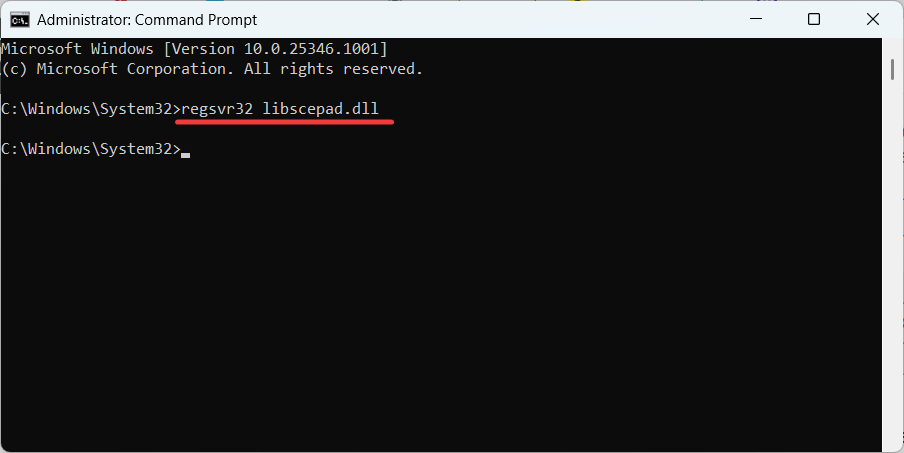
- Ponovno pokrenite računalo da biste spremili promjene.
3. Pokrenite potpuno skeniranje virusa
- pritisni Početak gumb, upišite Sigurnost sustava Windows u Windows pretraživanju i odaberite aplikaciju Sigurnost sustava Windows iz rezultata pretraživanja.

- Na Sigurnost sustava Windows aplikaciju, idite na Zaštita od virusa i prijetnji odjeljak i kliknite na Opcije skeniranja na desnoj strani okna.
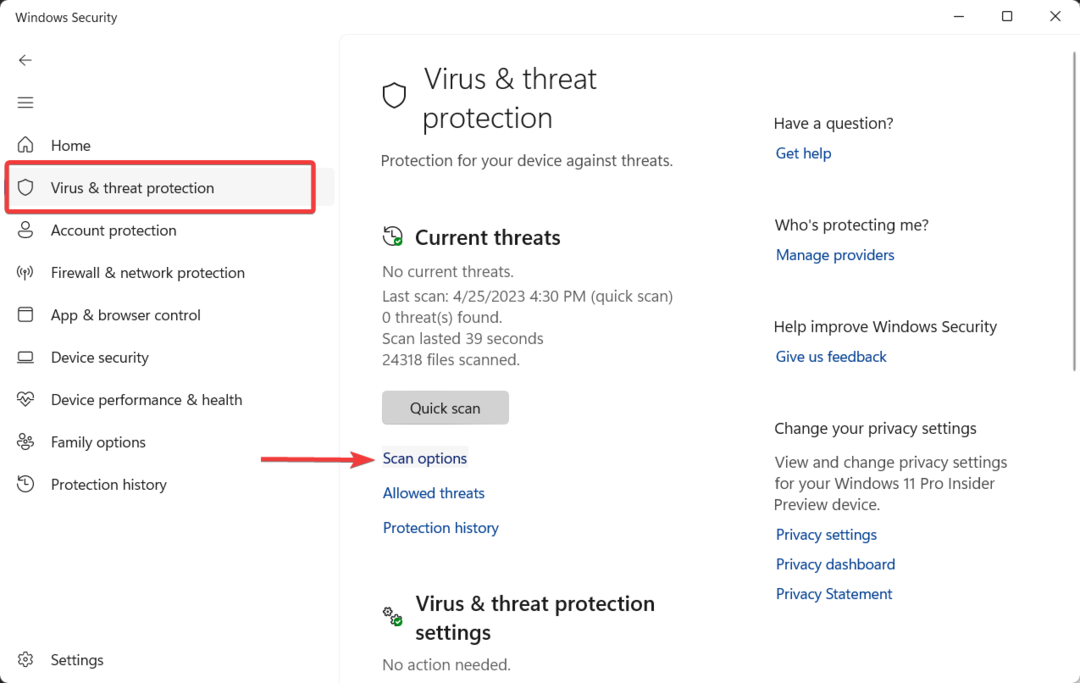
- Na stranici s opcijama skeniranja odaberite Kompletno skeniranje i kliknite Skeniraj sada za dubinsko skeniranje vašeg računala.
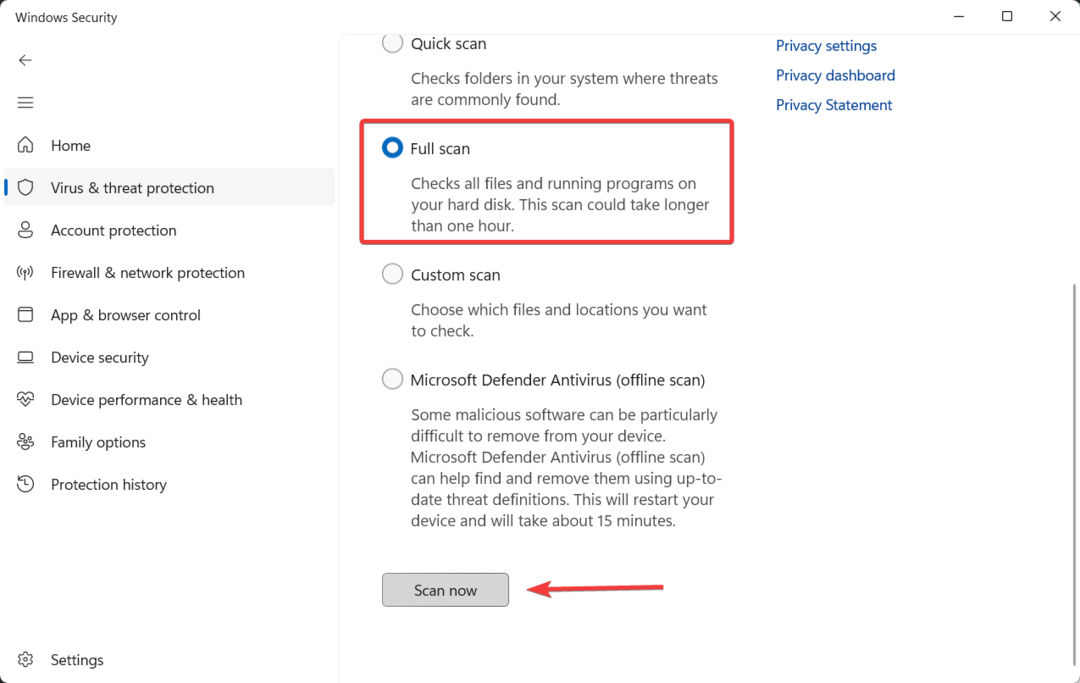
- Nakon završetka skeniranja ponovno pokrenite računalo.
Postoji alternativni način da skenirate svoje računalo u potrazi za raznim zlonamjernim softverom i učinkovito ga uništite s najviše učinkoviti antivirusni alati.
S takvim softverom vjerojatnije je da će otkriti opasan zlonamjerni softver na vašem OS-u i zauvijek ga ukloniti. Na taj način će ovaj DLL problem biti konačno riješen.
4. Ažurirajte upravljačke programe uređaja
- Desnom tipkom miša kliknite na Windows ikonu i odaberite Upravitelj uređaja iz kontekstnog izbornika.
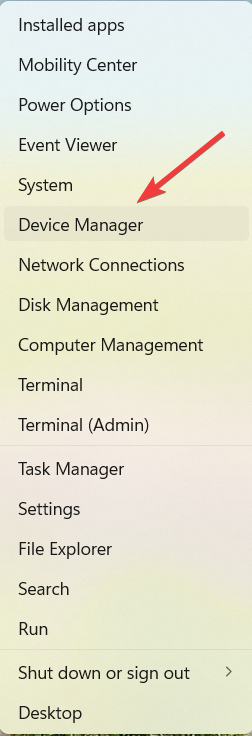
- Potražite sve uređaje u Upravitelj uređaja uz žuti uskličnik ili crveni X.
- Desnom tipkom miša kliknite na upravljački program i odaberite Ažurirajte upravljački program.
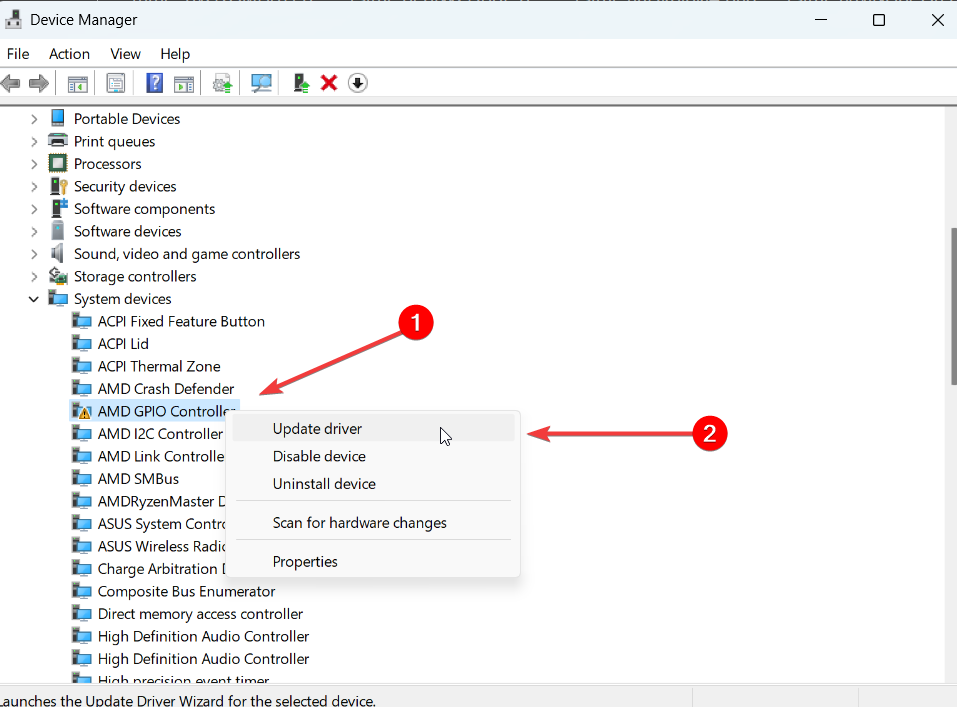
- Odaberite Automatsko traženje upravljačkih programa opcija.
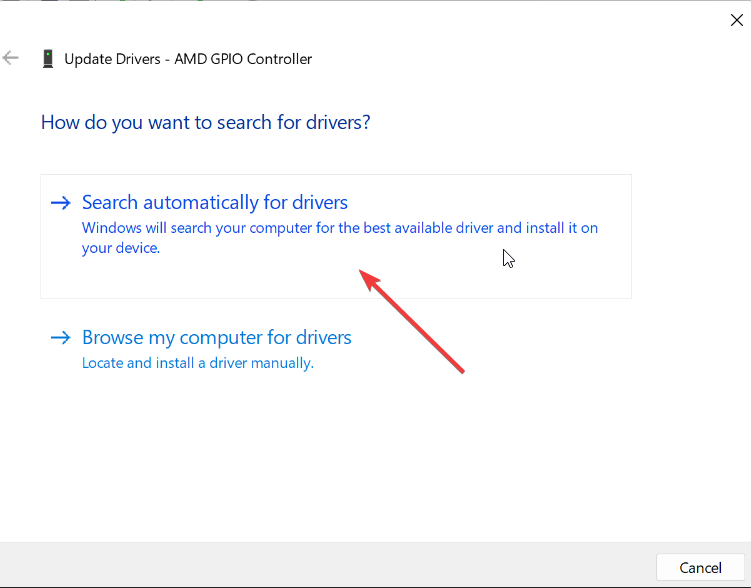
- Slijedite upute na zaslonu za ažuriranje upravljačkog programa.
- Zatim ponovno pokrenite uređaj i provjerite je li poruka o pogrešci libScePad.dll nestala.
5. Pokrenite System Checker
- Pritisnite Windows + R otvoriti Trčanje naredbeni okvir, tip cmd, držite Ctrl + Shift tipku i kliknite u redu.

- Klik Da na Kontrola korisničkog računa (UAC) prozor upita.
- U prozoru naredbenog retka upišite sljedeću naredbu i pritisnite Unesi:
sfc /scannow
- Nakon što skeniranje završi, ponovno pokrenite računalo.
6. Resetirajte Windows
- Pritisnite Windows + ja da biste otvorili postavke sustava Windows.
- Ići Sustav postavke i odaberite Oporavak opcija na desnoj strani.
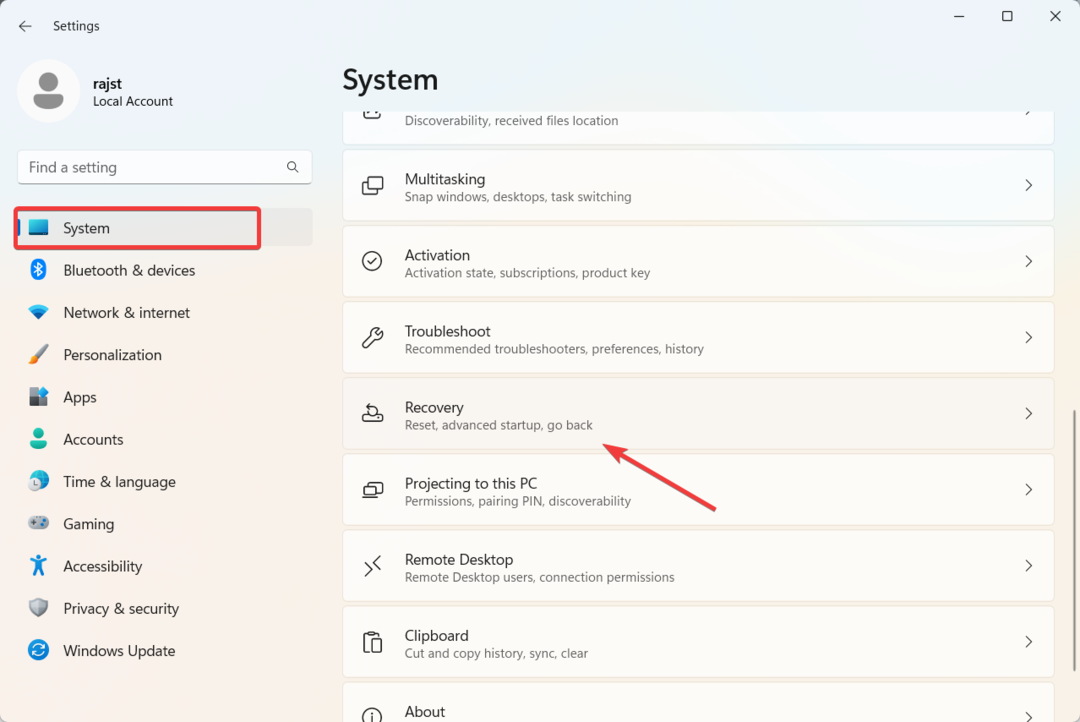
- Na Oporavak stranicu postavki, kliknite Resetiraj računalo pod, ispod Mogućnosti oporavka.
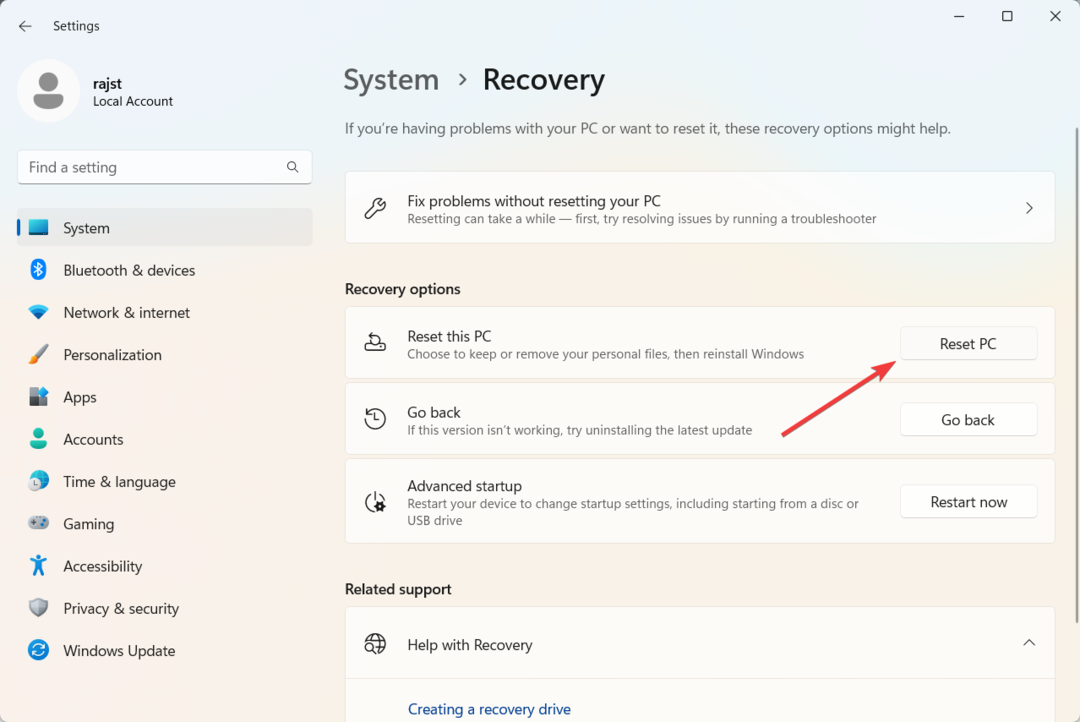
- Na Resetirajte ovo računalo dijaloški prozor, odaberite Zadrži moje datoteke.
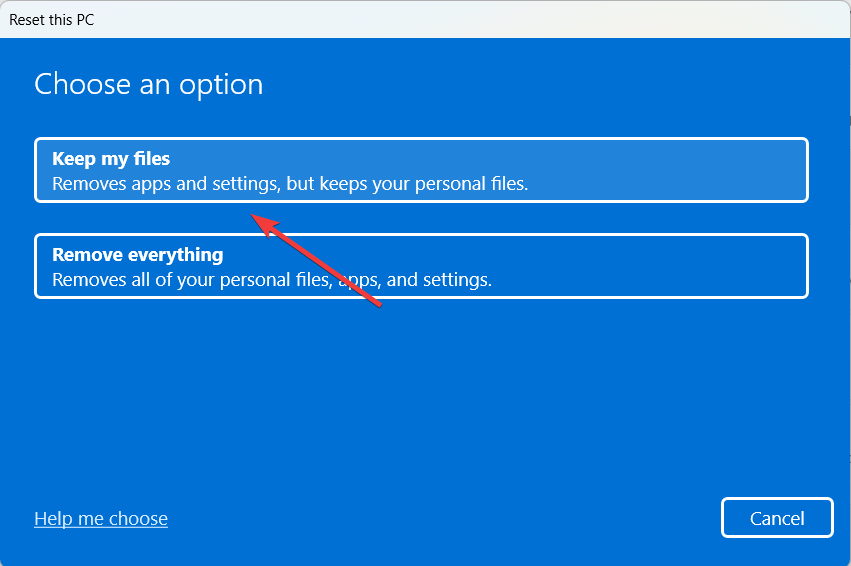
- Zatim odaberite Lokalna reinstalacija.
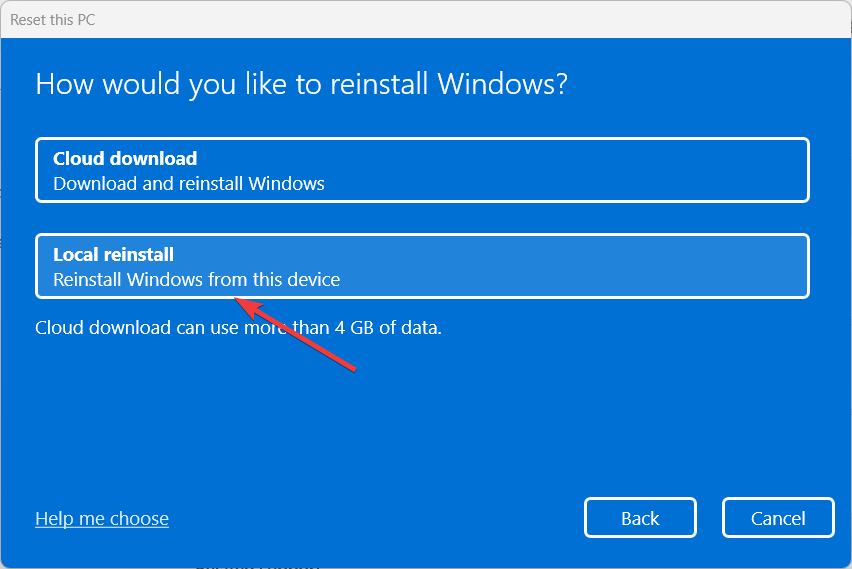
- Klik Sljedeći nastaviti.
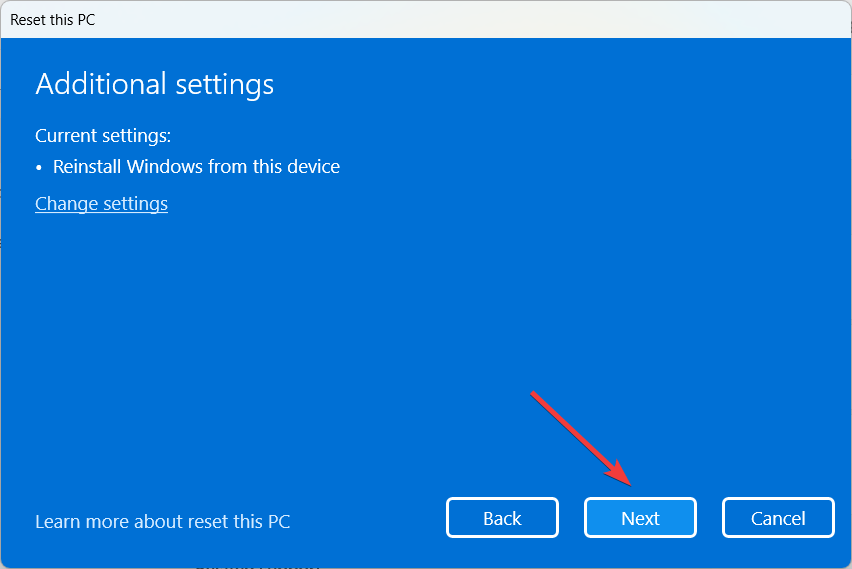
- Na kraju kliknite Resetiraj za početak procesa resetiranja.
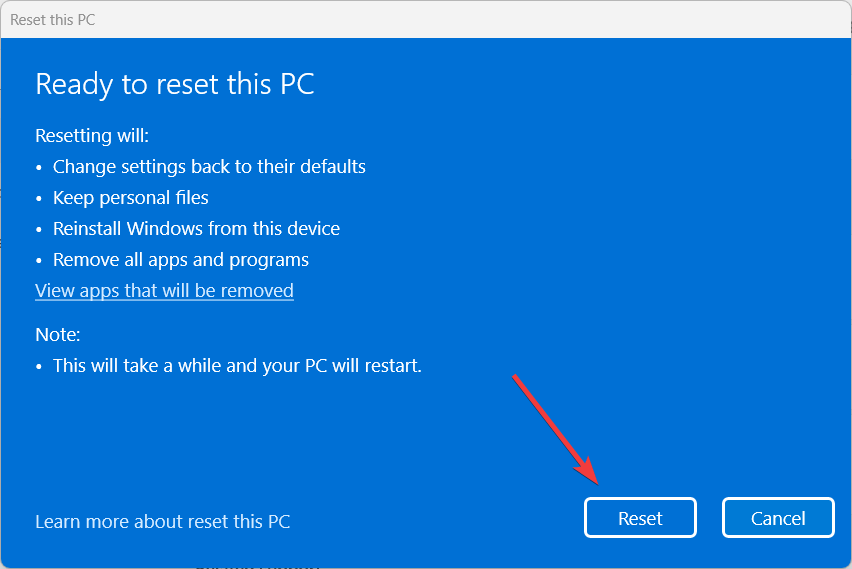
Čistači registra također se može koristiti za uklanjanje nevažećih unosa registra koji mogu uzrokovati DLL pogrešku za libScePad.dll. To može poboljšati cjelokupno zdravlje i performanse vašeg računalnog sustava.
Za sve upite ili ako želite podijeliti rješenje koje vam odgovara, ostavite komentar ispod.
Još uvijek imate problema?
SPONZORIRANO
Ako gornji prijedlozi nisu riješili vaš problem, vaše računalo bi moglo imati ozbiljnijih problema sa sustavom Windows. Predlažemo da odaberete sveobuhvatno rješenje poput Fortect za učinkovito rješavanje problema. Nakon instalacije samo kliknite Pogledaj&popravi tipku, a zatim pritisnite Započni popravak.


